windows如何关闭锁屏 如何关闭Windows 10的自动锁屏功能
时间:2023-08-28 来源:互联网 浏览量:
windows如何关闭锁屏,在使用Windows 10操作系统时,我们常常会遇到自动锁屏的情况,这可能会给我们的使用带来一些不便,如何关闭Windows 10的自动锁屏功能呢?通过简单的设置,我们可以轻松地解决这个问题。本文将为大家介绍如何关闭Windows 10的自动锁屏功能,让我们的使用更加顺畅。无论是在办公还是娱乐中,这个方法都将为我们带来方便和高效。让我们一起来看看吧!
操作方法:
1.打开“开始菜单”,点击箭头所指的“设置”图标。
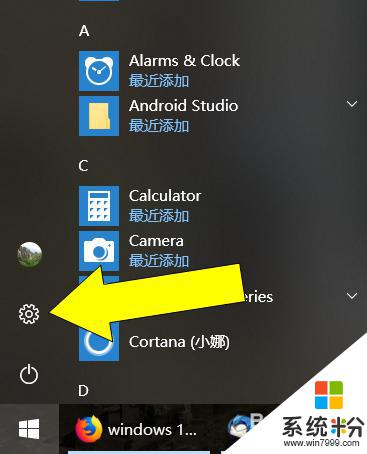
2.进入“帐户”。
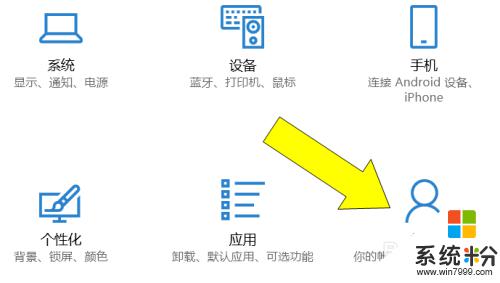
3.1,点击左侧的“登录选项”。
2,把右侧的“需要登录”设为“从不”。
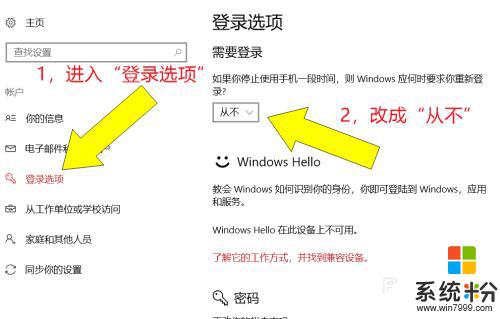
以上就是关闭 Windows 锁屏的全部方法,如果您还不知道如何操作,请按照小编的方法进行操作,希望本文对您有所帮助。
我要分享:
相关教程
- ·Windows8.1怎么关闭Modern锁屏功能 Windows8.1如何关闭Modern锁屏功能
- ·电脑怎么样不自动锁屏 电脑如何关闭自动锁屏功能
- ·锁屏壁纸总是自动更换怎么关闭 联想电脑如何关闭自动更换锁屏壁纸功能
- ·纹字锁屏解锁声音如何关闭 纹字锁屏解锁声音怎样关闭
- ·如何关闭Win 7的自动装载驱动功能 关闭Win 7的自动装载驱动功能的方法
- ·Linux如何关闭screen闪屏功能。 Linux怎么关闭screen闪屏功能。
- ·戴尔笔记本怎么设置启动项 Dell电脑如何在Bios中设置启动项
- ·xls日期格式修改 Excel表格中日期格式修改教程
- ·苹果13电源键怎么设置关机 苹果13电源键关机步骤
- ·word表格内自动换行 Word文档表格单元格自动换行设置方法
电脑软件热门教程
- 1 电脑系统是装在固态上的吗 怎样确认系统是否使用固态硬盘
- 2 怎样查看康佳电视U盘的文件? 查看康佳电视U盘的文件的方法有哪些?
- 3 两台电脑文件怎么互传 两台电脑互传文件的方法
- 4怎样清洗笔记本电脑屏幕 清洗笔记本电脑屏幕的方法
- 5查询电脑开机已使用时间(命令提示符)的办法 如何查询电脑开机已使用时间(命令提示符)
- 6比邻声音调试如何使用 比邻声音调试的方法有哪些
- 7交换机怎样配置vlan及turnk口 交换机配置vlan及turnk口的方法
- 8Win7开始按钮:沾沾Win8喜气,8+ Xbox下载
- 9电脑小喇叭不见了如何弄出来 电脑小喇叭不见了弄出来的方法有哪些
- 10笔记本开机后设置自动关机的方法【图文】
